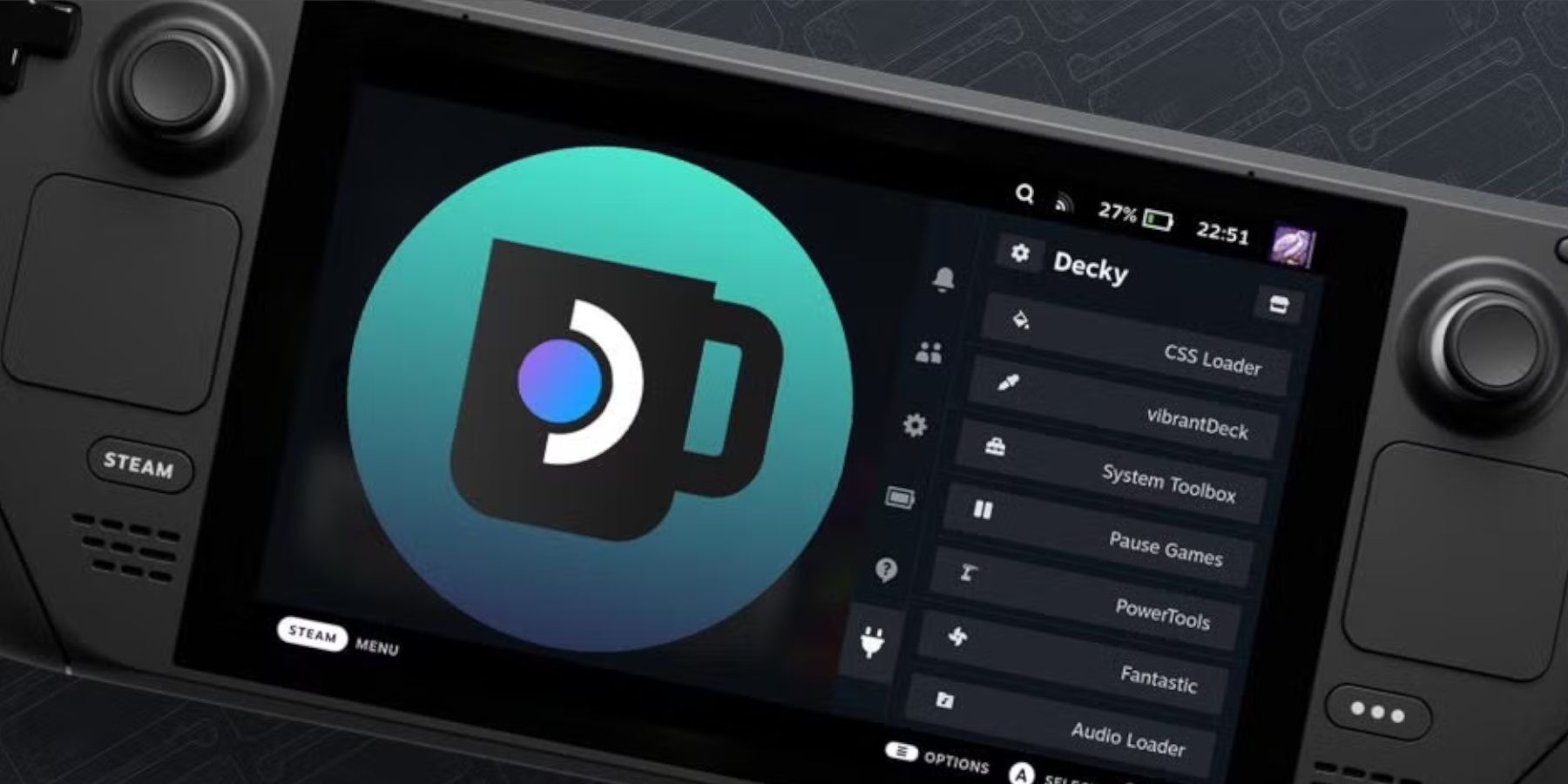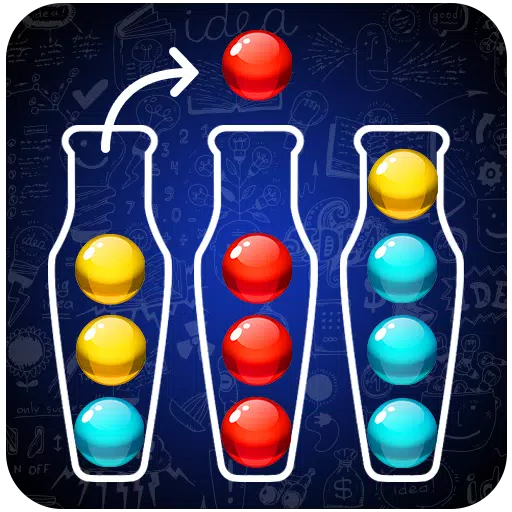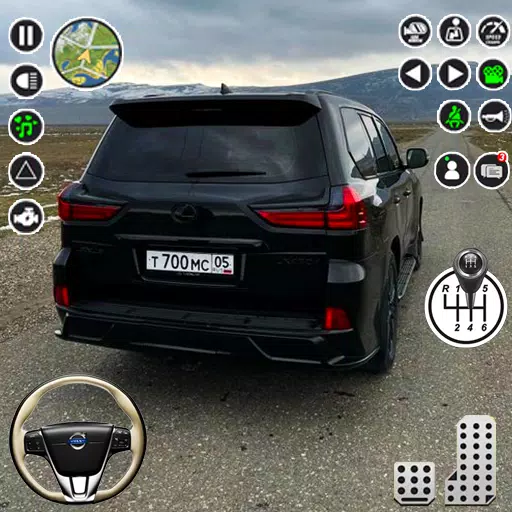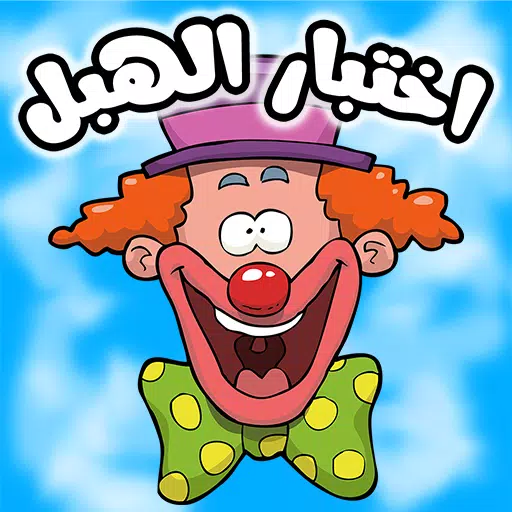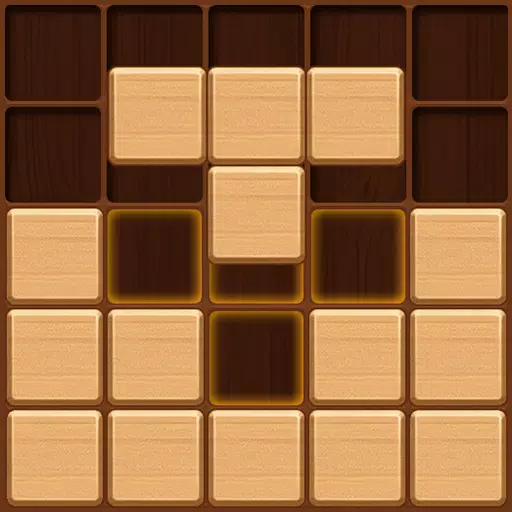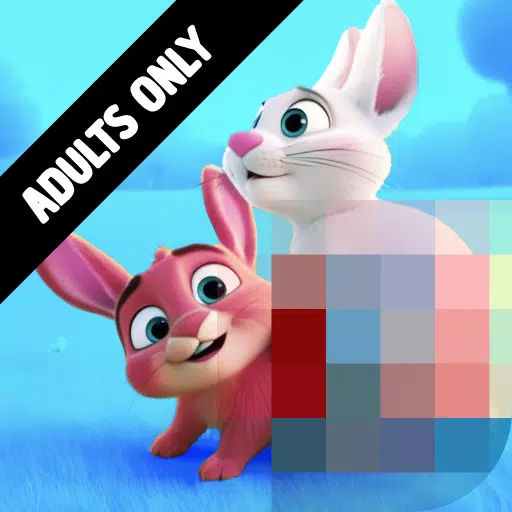Jogos de equipamento de jogo sega revitalizados no Steam deck
Este guia detalha como instalar e jogar jogos de equipamento de jogo no seu baralho de vapor usando emudeck, aprimorando o desempenho com carregador e ferramentas elétricas de Decky.
antes de começar:
<🎜 🎜 🎜 🎜 🎜> Ative o modo desenvolvedor e a depuração remota do CEF nas configurações do sistema do seu baralho Steam. Um cartão microSD (ou HDD externo) é recomendado para armazenar ROMs e emuladores. Um teclado e mouse simplificam as transferências de arquivos. Adquirir legalmente seus jogos de equipamento de jogo. 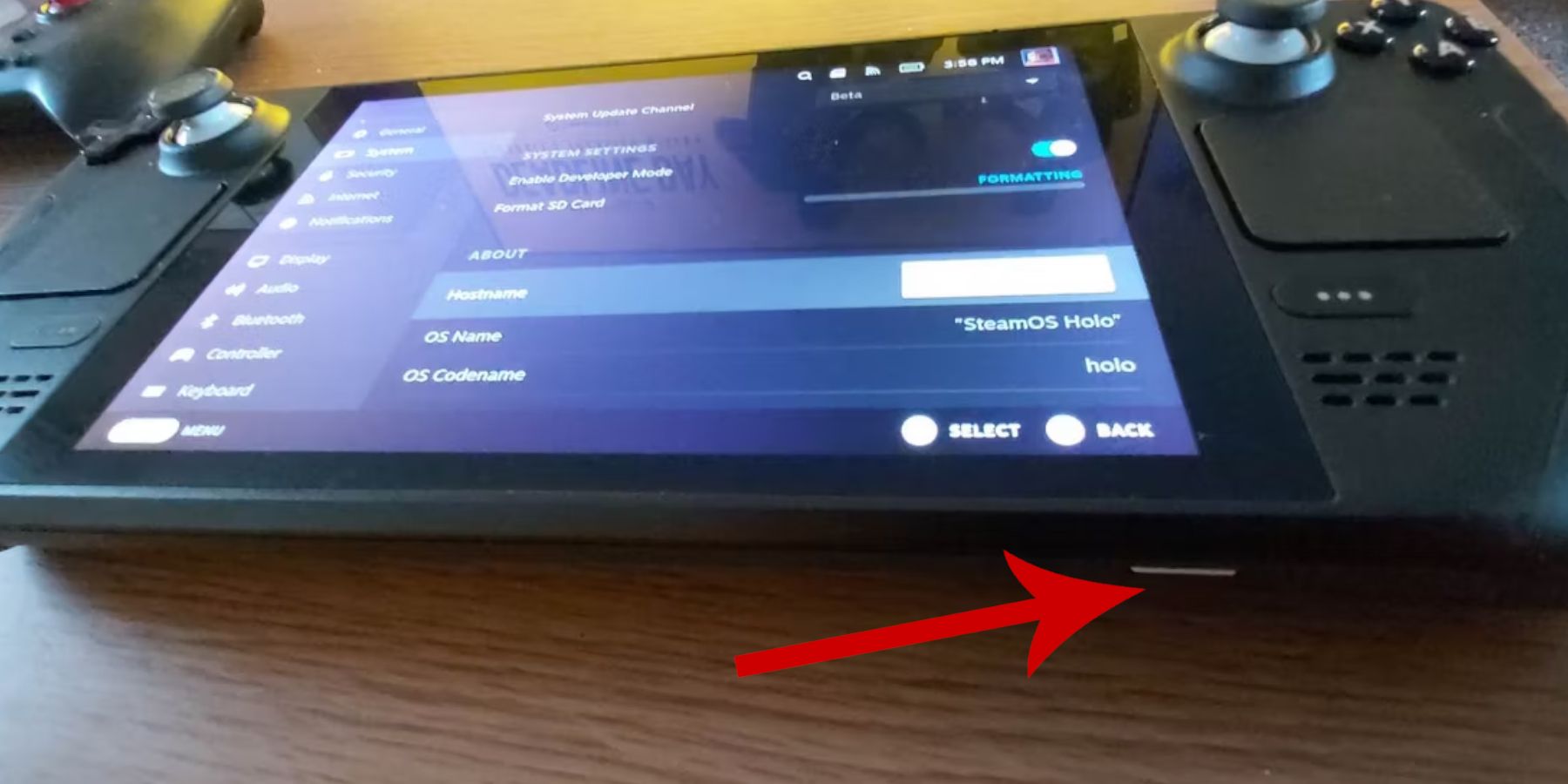
instalando emudeck:
mude para o modo de mesa. Faça o download do Emudeck em seu site, selecionando a versão Steamos e a instalação personalizada. Escolha seu cartão SD como local de instalação. Selecione Retroarch, estação de emulação e gerente de ROM a vapor. Habilite salvar automaticamente. 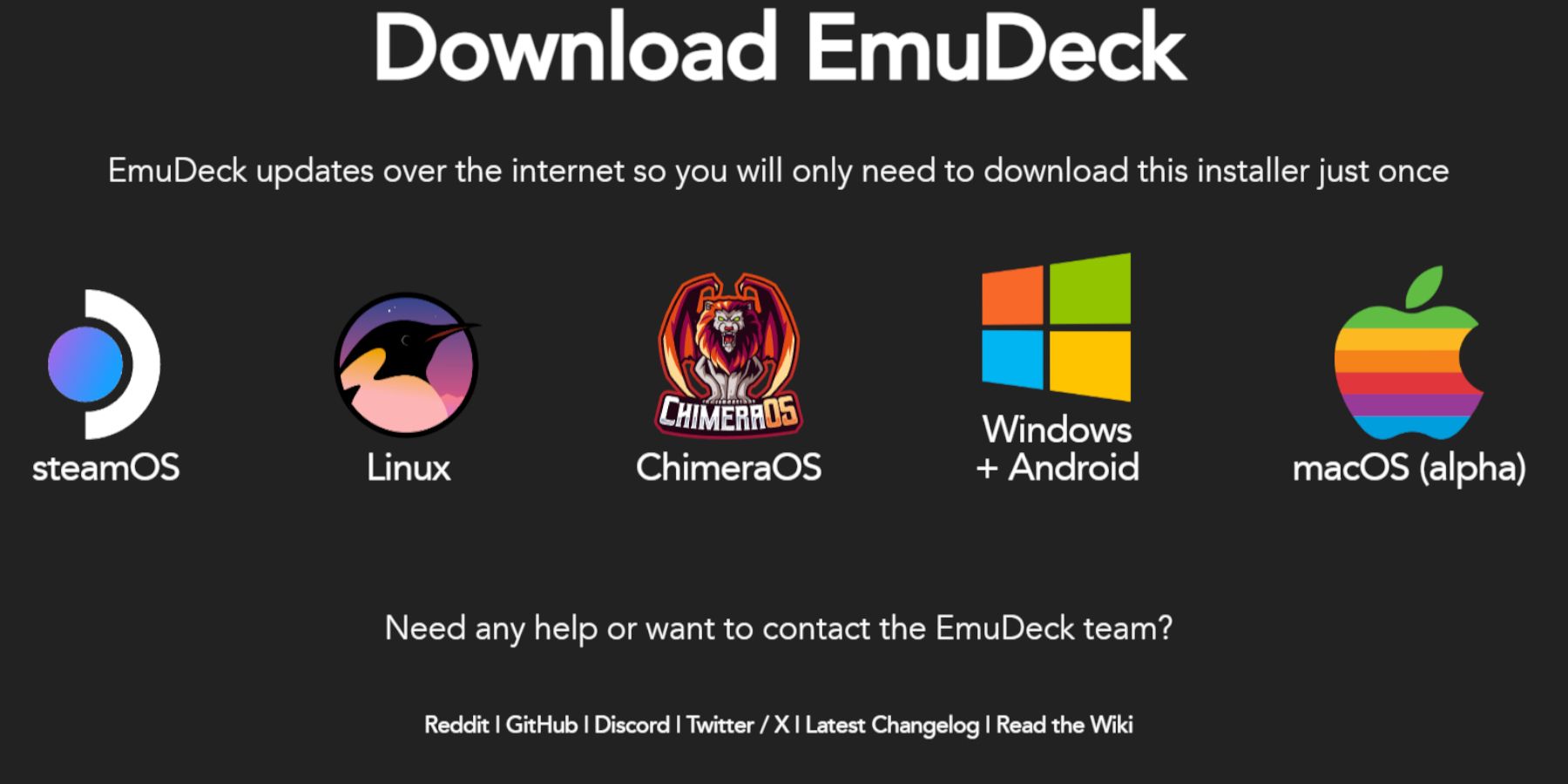
Configurações rápidas de emudeck:
em Emudeck, ative o AutoSave, correspondência do layout do controlador, defina o Sega Classic AR como 4: 3 e ligue os computadores de mão LCD.transferindo ROMs e usando o Steam ROM Manager:
Transfira seus equipamentos de jogo ROMs para a pasta <🎜 🎜> no seu cartão SD. Use o Steam ROM Manager no Emudeck para adicionar seus jogos à sua biblioteca Steam. Se estiver faltando obras de arte, use a função "Fix" no SRM ou faça o upload manualmente de obras de arte através da pasta Pictures. Verifique se os nomes de arquivos da ROM estão limpos (sem números antes do título).
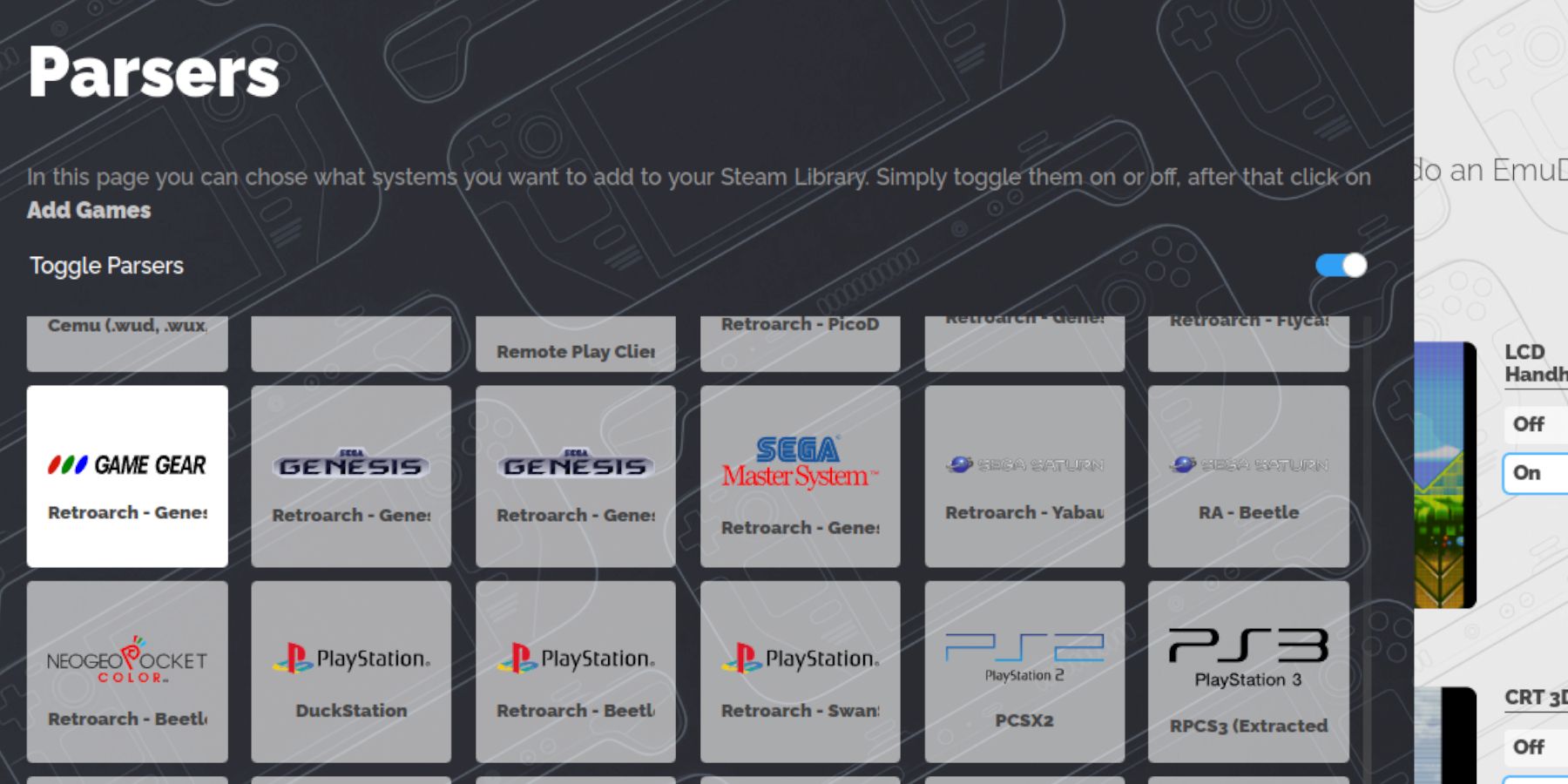
/Emulation/roms/gamegear consertando obras de arte ausentes:
Se o Steam Rom Manager não encontrar obras de arte, use sua função de pesquisa ou faça o upload manualmente de imagens da pasta de fotos do seu baralho do vapor.
jogando jogos de equipamento de jogo: 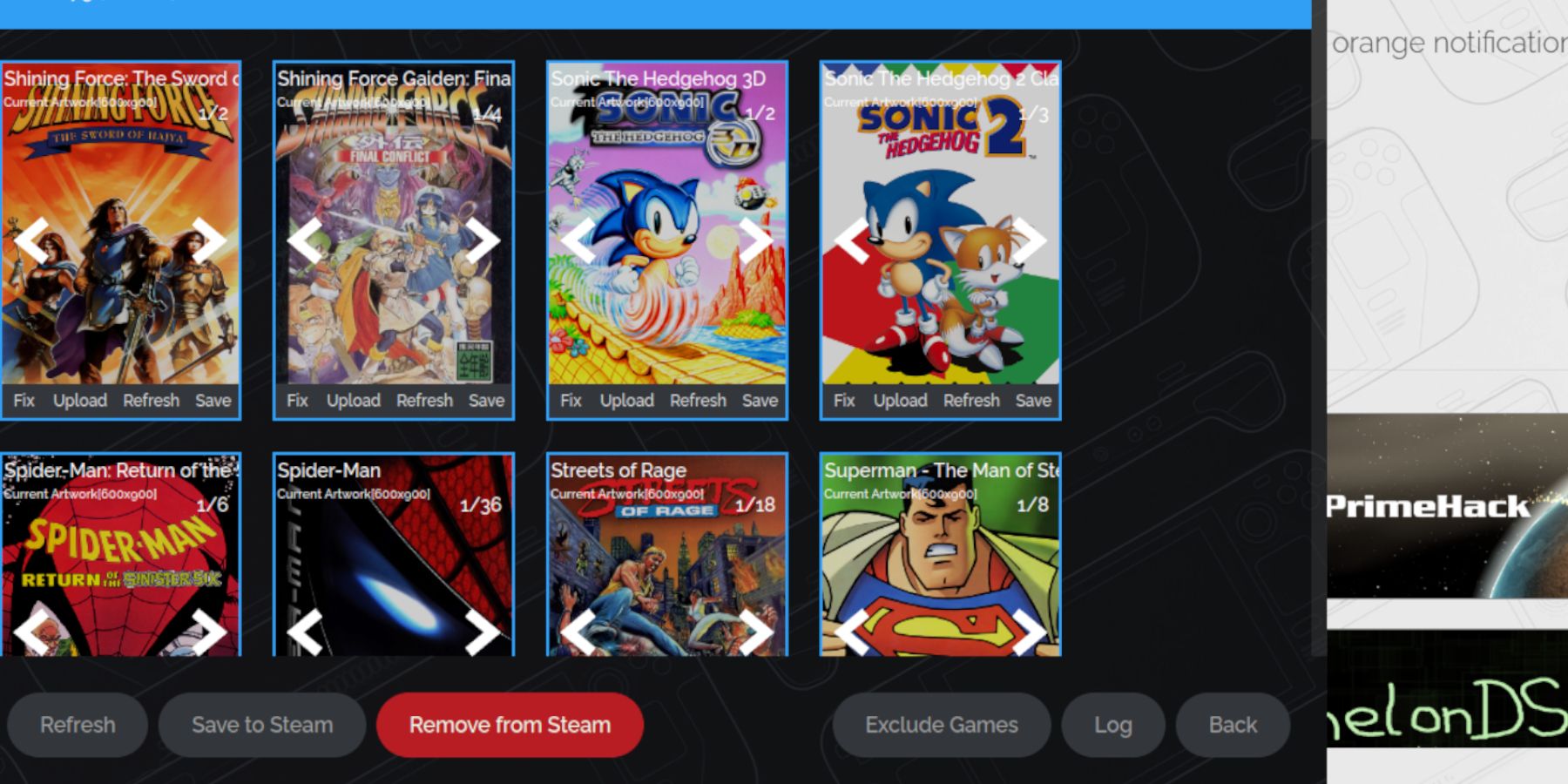
mude para o modo de jogo. Acesse seus jogos de equipamento de jogo na guia Coleções da biblioteca Steam. Para melhorar o desempenho, ajuste as configurações do jogo para 60 fps.
Instalando o carregador de decks e as ferramentas elétricas:
No modo de desktop, faça o download e instale o carregador de DECKY na página do github. Reinicie no modo de jogo. Use carregador de DECKY para instalar o plug -in de ferramentas elétricas. Dentro das ferramentas elétricas, desative o SMTS, defina threads como 4, ative o controle manual de relógio da GPU e defina a frequência do relógio da GPU como 1200. Habilite perfis por jogo para configurações consistentes.
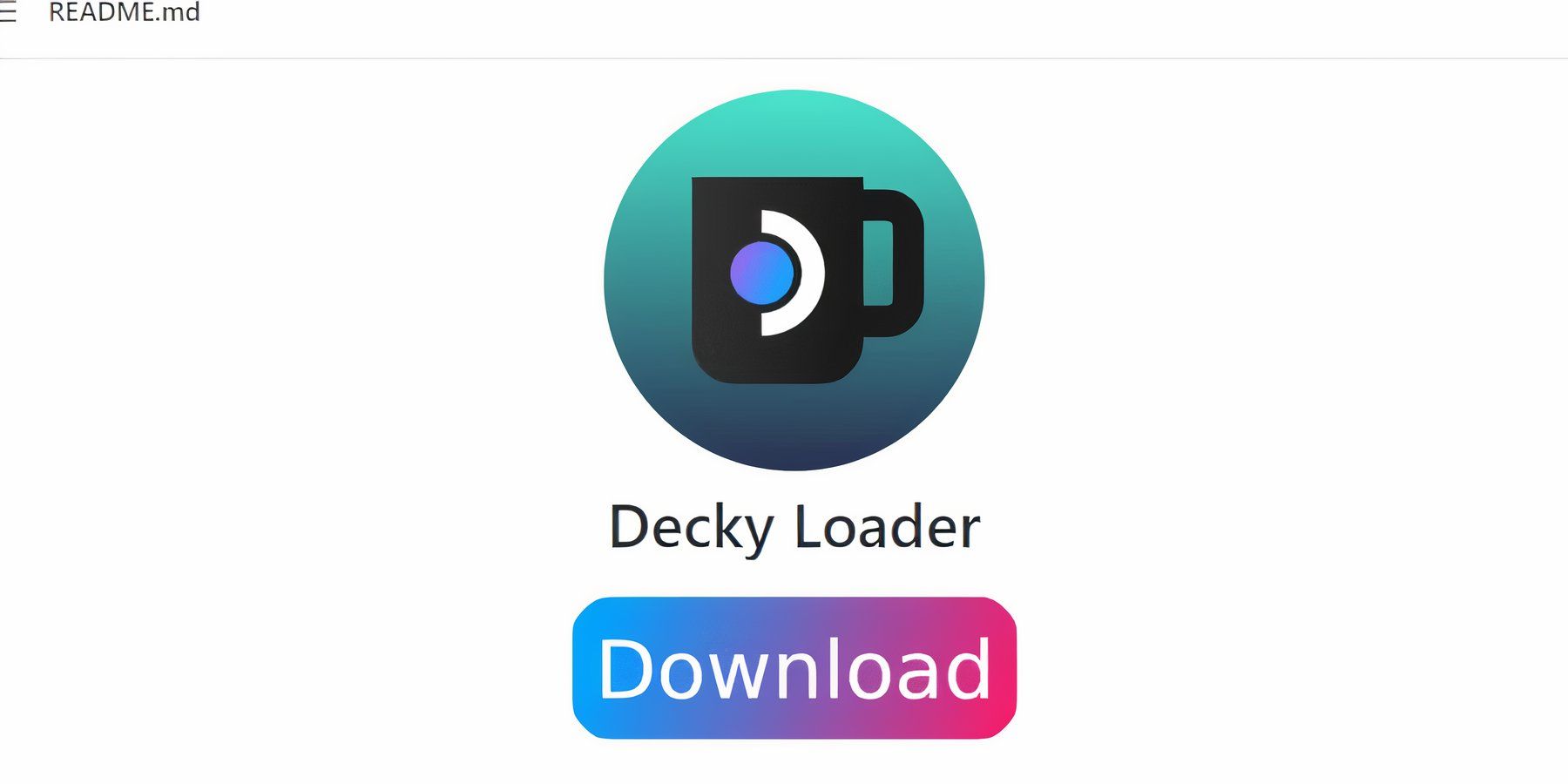
consertando o carregador de deck após uma atualização do convés do vapor: 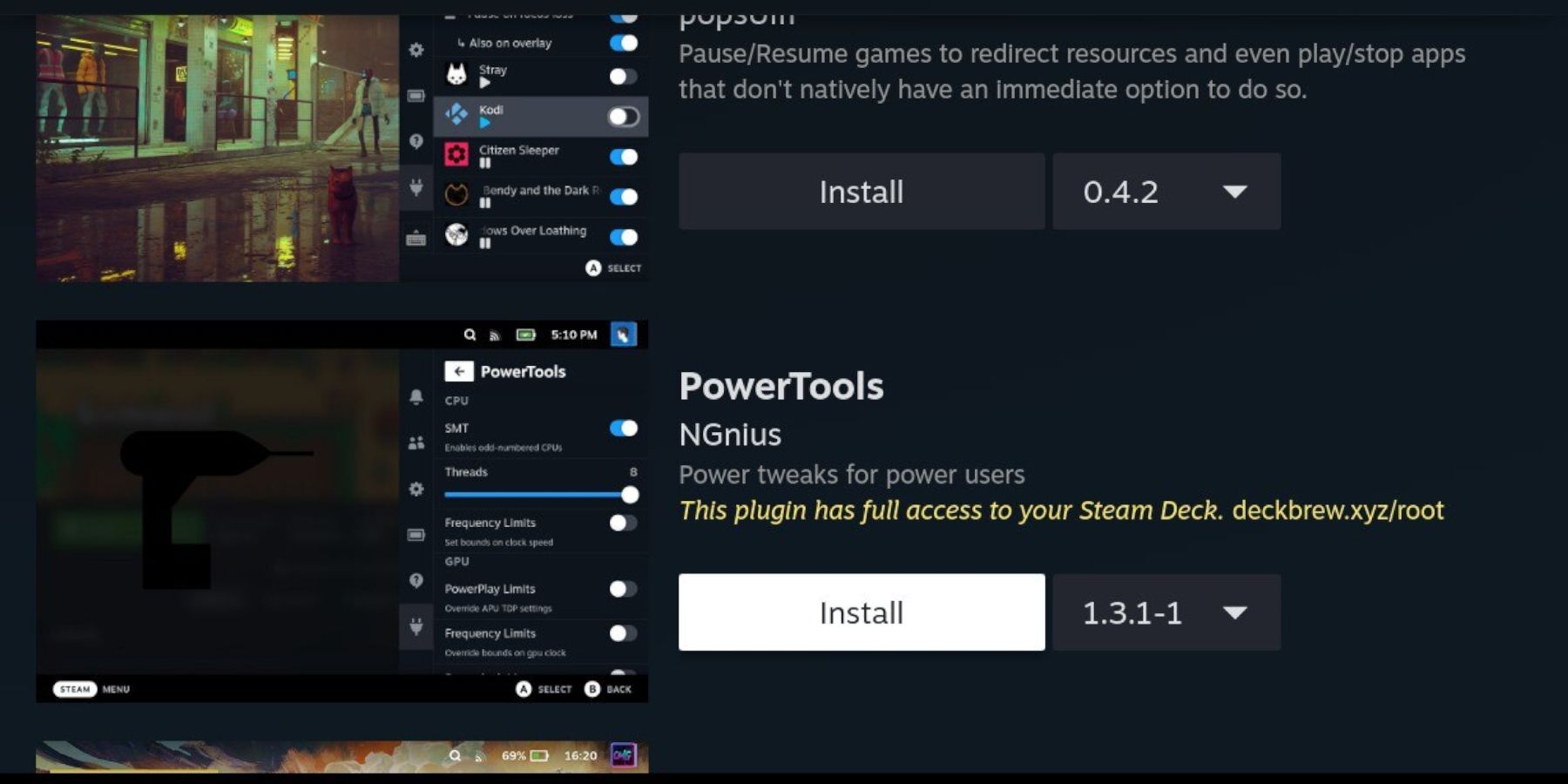
Após uma atualização do convés do vapor, reinstale o carregador de Decky da página do Github usando a opção "Execute" (não "Open"). Isso preserva suas configurações.
aproveite seus jogos de equipamento de jogo no seu baralho a vapor!